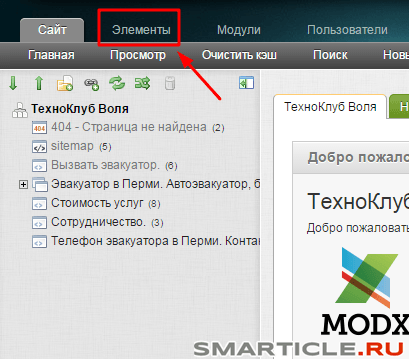Добавление страниц и разделов в MODX. Modx убрать html
MODX - убираем html из URL
Приветствую Вас уважаемые читатели. В предыдущих статьях мы произвели первичные настройки MODX и настроили ЧПУ. Сегодня коротенький урок о том как в MODX убрать .html из URL адресов, по сути это продолжение настройки ЧПУ MODX .
MODX — убираем html из URL
После настройки ЧПУ MODX, наши URL адреса приняли вид /o-kompanii.html

И для того что бы убрать это расширение (.html) идем в «Содержимое» -> «Типы содержимого«.

На открывшейся странице в столбце «Расширение файла» ищем .html и удаляем его расширение(или переименовываем на какое нибудь другое, к примеру .asp. тогда URL примет вид: /o-kompanii.asp).
Примечание! Если вы настраивали ЧПУ по моим урокам, то вам обязательно нужно удалить расширение .html (на месте него должно быть пусто), это важно!

Потом обновляем кэш сайта и обновляем URL ссылки (управление – очистить кэш).

Проверяем!

Все расширения .html больше нет). Вот так легко и просто в MODX убрать html из URL.
Также, если вы работаете на реальном хостинге, то рекомендую склеить домен с www с без www.
Ну и можно создать все основные сервисные страницы и приступать к настройкам MODX.
web-revenue.ru
Добавление страниц и разделов в MODX
В предыдущей статье мы изучили переменные шаблона и сниппеты. Сегодня мы начнем наполнять контентом наш сайт, а конкретно изучим документы modx revo. Как уже ранее упоминалось в статье основные определения modx, документ в МОДХ — это конкретный тип ресурса, который может быть контейнером для четырех видов ресурсов: документов, web-ссылок, статических ресурсов и символических ссылок (в большинстве случаев это обычная веб-страница). Рассмотрим процесс создания и редактирования документов и разделов сайта.
Создание страниц и разделов сайта на MODx Revolution.
Для того чтобы создать страницу или раздел, необходимо дереве элементов на вкладке Ресурсы нажать на значек «Новый документ»:

Откроется страница для редактирования ресурса, которая имеет 3 вкладки: Документ, Настройки, Группы ресурсов. Рассмотрим каждую из вкладок.

Вкладка документ.

Здесь необходимо заполнить следующие поля:
Заголовок – данное поле обязательно для заполнения. Текст с этого поля обычно вставляют в тег title исходного кода страницы — <h2>[[*pagetitle]]</h2>.
Расширенный заголовок – необязательное поле, в котором можно прописать более длинный и информативный заголовок, который в последующем можно будет выводить при помощи тега на страницах сайта — [[*longtitle]].
Описание — необязательное поле, но очень рекомендую его заполнять, т.к. текст с этого поля вставляется в тег description (полезно для SEO) — [[*description]].
Аннотация — необязательное поле. Для страниц его заполнять не нужно, но если вы создаете новость, статью или товар, то заполнить просто необходимо — [[*introtext]].
Шаблон – здесь вам необходимо указать шаблон, который будет использован при формировании данной страницы.
Псевдоним — Это часть URLадреса страницы, при условии, что вы используете ЧПУ (Человеко-Понятные- URLадреса) и включили функцию Friendly URL смотрите статью настройка ЧПУ modx. Например созданный вами ресурс, допустим страница о компании с псевдонимом ‘about‘ и расширением ‘html‘ будет доступен по ссылке ‘http://my-site/about.html‘, в случае данный ресурс не является контейнером — [[*alias]].
Пункт меню — краткий заголовок ресурса в меню — [[*menutitle]].
Атрибуты ссылки – здесь вы можете добавлять атрибуты к ссылкам в меню, к примеру если добавить target=»_blank» то ссылка будет открываться в новом окне, rel=»nofollow» – то яндекс не будет учитывать данную страницу и т.п. думаю суть вы поняли — [[*link_attributes]].
Не показывать в меню – Если чек бокс на против данной опции, то данный ресурс не будет показываться в большинстве сниппетов меню и навигации — [[*hidemenu]].
Опубликован – Данный параметр определяет, будет ли показан данный ресурс посетителям сайта (если чек бокс не установлен, то данный ресурс сохраняется как черновик и не выводится на сайте) — [[*published]].
Содержимое ресурса – Здесь добавляется контент данного ресурса — [[*content]].
По сути если вы создаете обычную страницу сайта, то в остальные вкладки вам заходить не обязательно, просто пропишите заголовок, заполните содержимое ресурса, выберете используемый шаблон, поставьте галочку на против опубликован и сохраните документ, после чего можете посмотреть на сайте что у вас получилось.
После заполнения данной вкладки у вас должно получиться примерно так:

Вкладка Настройки.
Родительский ресурс – Здесь при необходимости вы можете указать ID родителя
Вкладки Тип ресурса и Местонахождение содержимого – в 99% случаях оставляете значение по умолчанию.
Позиция в меню – проставляется автоматом
Опубликован – после сохранения ресурса, здесь отображается дата публикации ресурса.
Дата публикации – при помощи данного пункта вы можете запланировать публикацию, к примеру, чтобы данная страница опубликовалась не сразу же, а к примеру через неделю.
Дата отмены публикации — при помощи данного пункта вы можете запланировать отмену публикации ресурса.
Контейнер – если вы поставите галочку на против данного пункта, то документ превратится в рубрику (категорию).
Доступен для поиска – разрешает или запрещает поиск в содержимом ресурса, так же может использоваться в сниппетах.
Использовать HTML-редактор – включает или отключает HTML-редактор
Заморозить URI – если отметите данный пункт, то появится дополнительное поле, к котором вы сможете прописать какой либо URL и он при любом редактировании будет оставаться неизменным.
Кэшируемый – если данный пункт отмечен, то ресурса будет сохранен к кэш после первого обращения к нему.
Очистить кэш – очищает кеш при сохранении ресурса.
Удалён – отменяет публикацию ресурса.
Вкладка Группы ресурсов.
Здесь вы можете выбрать, к каким группам принадлежит ресурс. К примеру вы не хотите чтобы данную страницу могли просматривать только зарегистрированные пользователи, тогда вам нужно будет создать 2 группы, для авторизованных и не авторизованных пользователей и указать на против данных групп параметр доступа.
Вот как то так) Идем далее.
Редактирование страниц сайта.
Для того, чтобы отредактировать ранее созданные страницы, нужно в дереве ресурсов найти необходимую страницу и кликнуть по ней левой клавишей мышки на либо вы можете кликнуть правой по данной странице правой кнопкой мыши и затем в контекстное меню выбрать «редактировать».

Удаление страниц сайта.
Удалить страницу можно также при помощи вышеупомянутого контекстного меню выбрав, пункт «Удалить», либо же при редактировании страницы вы можете нажать одноименную кнопку.
После этого в дереве ресурсов модх заголовок данного документа окрасится в другой цвет и станет перечеркнут. Но это, еще не окончательное удаление, а по большому счету просто отмена публикации.
Чтобы полностью удалить ненужный ресурс, то вам потребуется кликнуть по кнопке «Очистить корзину».
На сегодня все, создайте все основные страницы и категории, далее мы сделаем статическое меню динамическим при помощи PdoMenu.
Если информация данной статьи была для вас полезной, пожалуйста ставьте лайки и подписывайтесь на обновления блога, чтобы не пропускать выход новых статей.
Seo - настройка MoDx Revo - OLDESIGN.RU

ModX Revo убираем в адресе окончание .html и /
Чтобы в адресе всех страниц убрать расширение .html необходимо: в настройках Система — Типы содержимого — HTML — убрать .html и оставить поле пустым.
Чтобы в ModX убрать слеш / в конце адреса необходимо зайти в Система — Настройка системы — Core — Сайт — Фильтр установить на Дружественный URL — в поле Суффикс контейнера (container_suffix) — удалить черту / и оставить поле пустым.
НАСТРОЙКА .HTACCESS
# Включаем сжатие Gzip
Перед тем как включить сжатие — убедитесь что оно у вас работает на сервере в настройках PHP. После этого открываем файл .htaccess в корне сайта и прописываем следующий код:
<IfModule mod_gzip.c> mod_gzip_on Yes mod_gzip_dechunk Yes mod_gzip_item_include file \.(html?|txt|css|js|php)$ mod_gzip_item_include mime ^text/.* mod_gzip_item_include mime ^application/x-javascript.* mod_gzip_item_exclude mime ^image/.* mod_gzip_item_exclude rspheader ^Content-Encoding:.*gzip.* </IfModule># Делаем сайт без www.
Редактируем файл .htaccess чтобы все страницы открывались без www Необходимо раскомментировать или добавить (если их нет) такие строки:
<IfModule mod_rewrite.c> RewriteCond %{HTTPS} !=on RewriteCond %{HTTP_HOST} ^www\.(.+)$ [NC] RewriteRule ^ http://%1%{REQUEST_URI} [R=301,L] </IfModule>
# Отключение показа содержимого директорий сайта
При не санкционированном запросе к директориям — будет автоматически идти запрос к файлу index в каждой директории. если его нет, тогда будет выдаваться ошибка ошибки 403, или перенаправляется на главную.
Options All -Indexes
Скажите спасибо - поделитесь:
oceana.nichost.ru
Урок о том как в MODX Revo cклеить домен с www и без www
В прошлом уроке мы настроили ЧПУ MODX. Сегодня мы склеим домен с www и без www, на MODX сайте. Это небольшая статья касаемо SEO. Рекомендую это сделать, так как поисковые системы принимают сайты www.my-modx-site.ru и my-modx-site.ru за разные и индексируют их как 2 отдельных сайта, следовательно у этих сайтов будут отдельные PR и ТИЦ параметры.
Данная статья для тех у кого сайт находиться в интернете. на реальном хостинге. Если вы делаете сайт на веб-сервере (на пк), то пока что пропустите данную статью, к ней вернетесь после переноса сайта на реальный хостинг).
Склейка домена с www и без www, на MODX сайте
Для того, что бы склеить домен с www и без www на сайте под управлением MODX, вам необходимо в первую очередь переименовать файл ht.access в .htaccess который находиться в корне сайта (это мы делали в прошлом уроке). Далее открыть файл .htaccess (находится в корне сайта)
Там вы найдете правила для склейки.
1е правило для склейвания домена www.domain.com в domain.com
# Rewrite www.domain.com -> domain.com -- used with SEO Strict URLs plugin #RewriteCond %{HTTP_HOST} . #RewriteCond %{HTTP_HOST} ^www.(.*)$ [NC] #RewriteRule ^(.*)$ http://%1/$1 [R=301,L]
# Rewrite www.domain.com -> domain.com -- used with SEO Strict URLs plugin #RewriteCond %{HTTP_HOST} . #RewriteCond %{HTTP_HOST} ^www.(.*)$ [NC] #RewriteRule ^(.*)$ http://%1/$1 [R=301,L] |
и 2е правило для склейвания домена domain.com в www.domain.com
#RewriteCond %{HTTP_HOST} !^$ #RewriteCond %{HTTP_HOST} !^www\. [NC] #RewriteCond %{HTTP_HOST} (.+)$ #RewriteRule ^(.*)$ http://www.%1/$1 [R=301,L]
#RewriteCond %{HTTP_HOST} !^$ #RewriteCond %{HTTP_HOST} !^www\. [NC] #RewriteCond %{HTTP_HOST} (.+)$ #RewriteRule ^(.*)$ http://www.%1/$1 [R=301,L] |
Лично мне не нравиться приставка www. в начале адреса сайта и я всегда склеиваю ее с названием домена.
Что бы это сделать, нужно просто раскомментировать нужное правило и изменить в нем адрес сайта. Например: у вашего сайта домен — my-modx-site.ru (он сейчас открывается по адресам www.my-modx-site.ru и my-modx-site.ru) и вам как и мне не нравиться www. в начале, тогда правило будет выглядеть так (раскомментируем и правим 1е правило):
# Rewrite www.domain.com -> domain.com -- used with SEO Strict URLs plugin RewriteCond %{HTTP_HOST} . RewriteCond %{HTTP_HOST} ^www.(.*)$ [NC] RewriteRule ^(.*)$ http://%1/$1 [R=301,L]
# Rewrite www.domain.com -> domain.com -- used with SEO Strict URLs plugin RewriteCond %{HTTP_HOST} . RewriteCond %{HTTP_HOST} ^www.(.*)$ [NC] RewriteRule ^(.*)$ http://%1/$1 [R=301,L] |
Мы убрали #.
Все теперь если перейти по адресу www.my-modx-site.ru, то вы попадете на my-modx-site.ru.
Если вам нужен сайт с www, тогда точно таким же образом производим манипуляции со вторым правилом (первое не трогаем).
Ну и сохраняем файл)
Теперь можно приступать к интеграции дизайна на MODX.
web-revenue.ru